情報番号:017765 【更新日:2024.03.21】
「dynabook Blu-ray Disc(TM)Player」バージョンを確認する方法<Windows 10>
対応機器・対象OSとカテゴリ
| 対応機種 |
|
| 対象OS |
Windows 10 |
| カテゴリ |
CD/DVD/ブルーレイディスク、DVD/ブルーレイディスクを見る |
回答・対処方法
はじめに
ここでは、「dynabook Blu-ray Disc Player」のバージョンを確認する方法について説明します。
※「dynabook Blu-ray Disc Player」の詳細、使いかた、使用する前のお願い事項については、[017750:「dynabook Blu-ray Disc(TM)Player」について<Windows 10>]を参照してください。
※お使いのモデルによっては、アプリ名が「TOSHIBA Blu-ray Disc(TM)Player」の場合があります。同様に操作をしてください。
操作手順
※本情報は、「dynabook Blu-ray Disc Player バージョン:3.0.0.49」を元に作成しています。バージョンが異なると若干操作手順や画面が異なる場合があります。ご了承ください。
- 「dynabook Blu-ray Disc Player」を起動します。
※起動する方法は、[017763:「dynabook Blu-ray Disc(TM)Player」DVD/ブルーレイディスクの映画や映像を見る方法<Windows 10>]を参照してください。 - マウスポインターを描画エリアの下側に移動します。
 (図1)
(図1)
- コントロールパネルが表示されます。[その他[Q]]ボタンをクリックします。
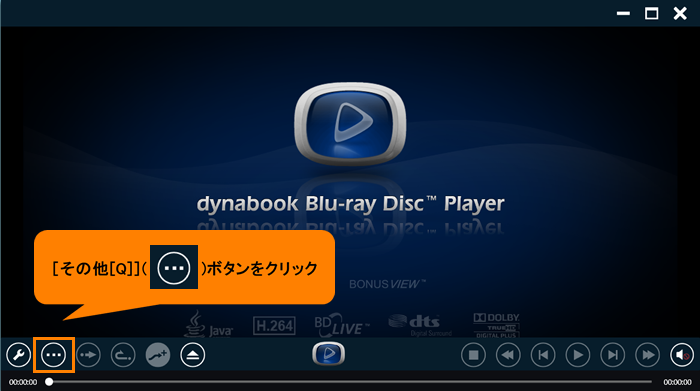 (図2)
(図2)
- その他のサブメニューが表示されます。[情報]ボタンをクリックします。
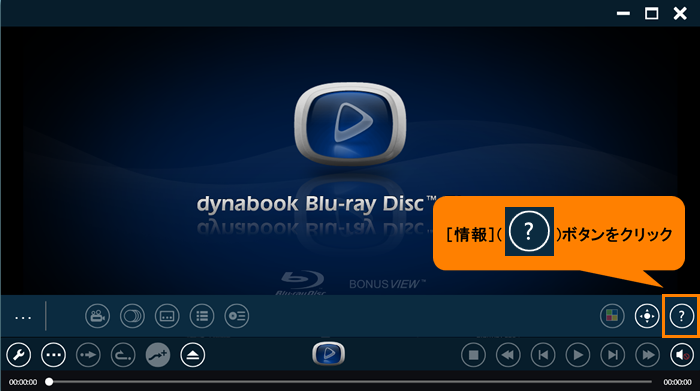 (図3)
(図3)
- 「情報」画面が表示されます。バージョンを確認してください。
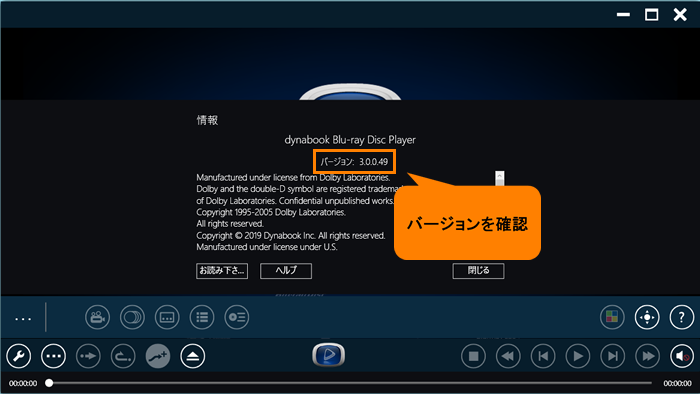 (図4)
(図4)
- 確認が終わりましたら、[閉じる]ボタンをクリックします。
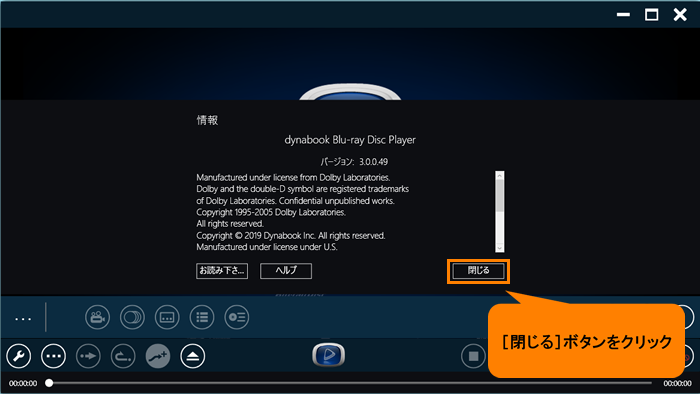 (図5)
(図5)
操作は以上です。
以上
 (図1)
(図1)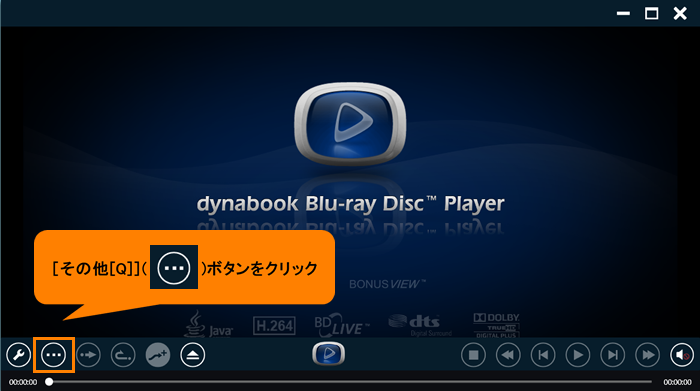 (図2)
(図2)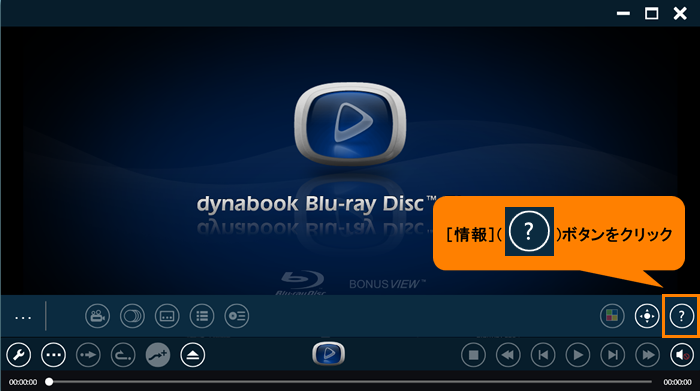 (図3)
(図3)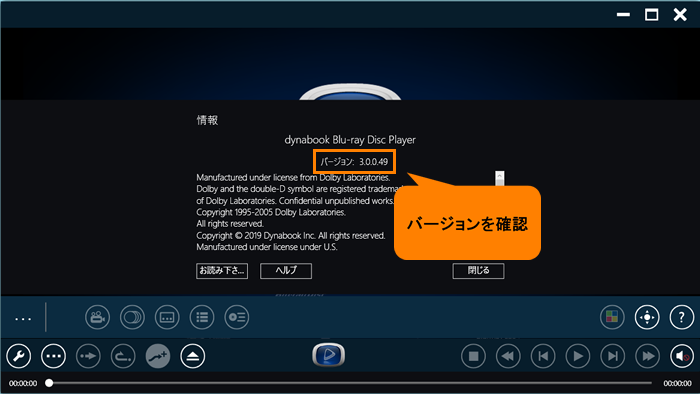 (図4)
(図4)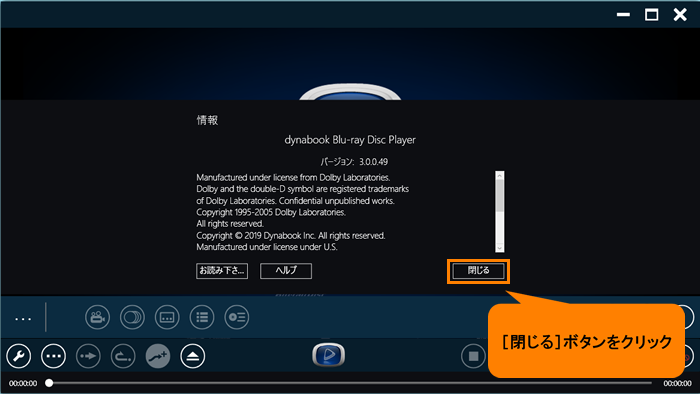 (図5)
(図5)